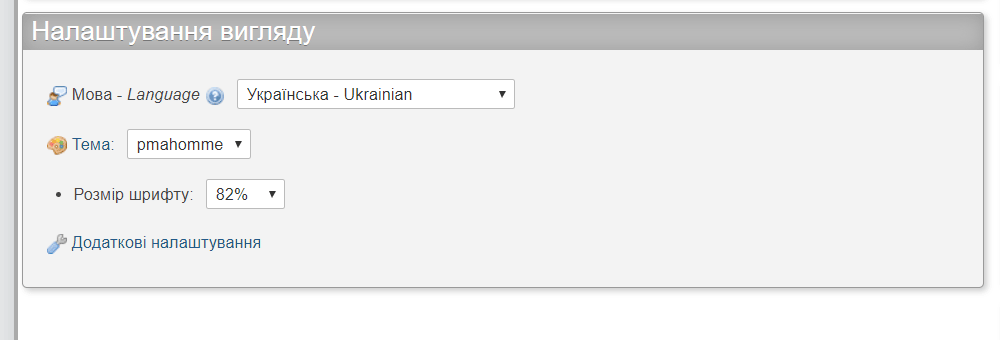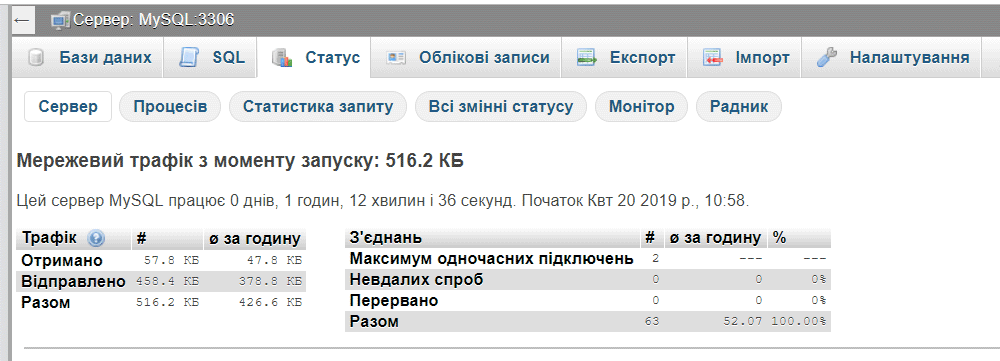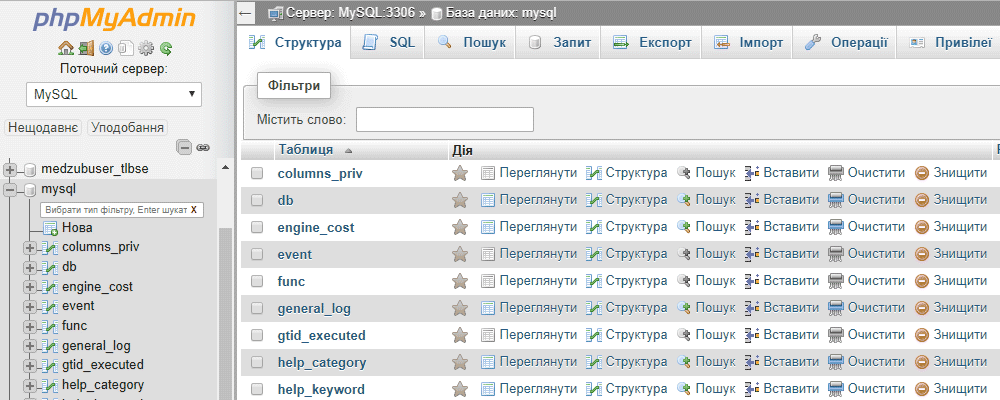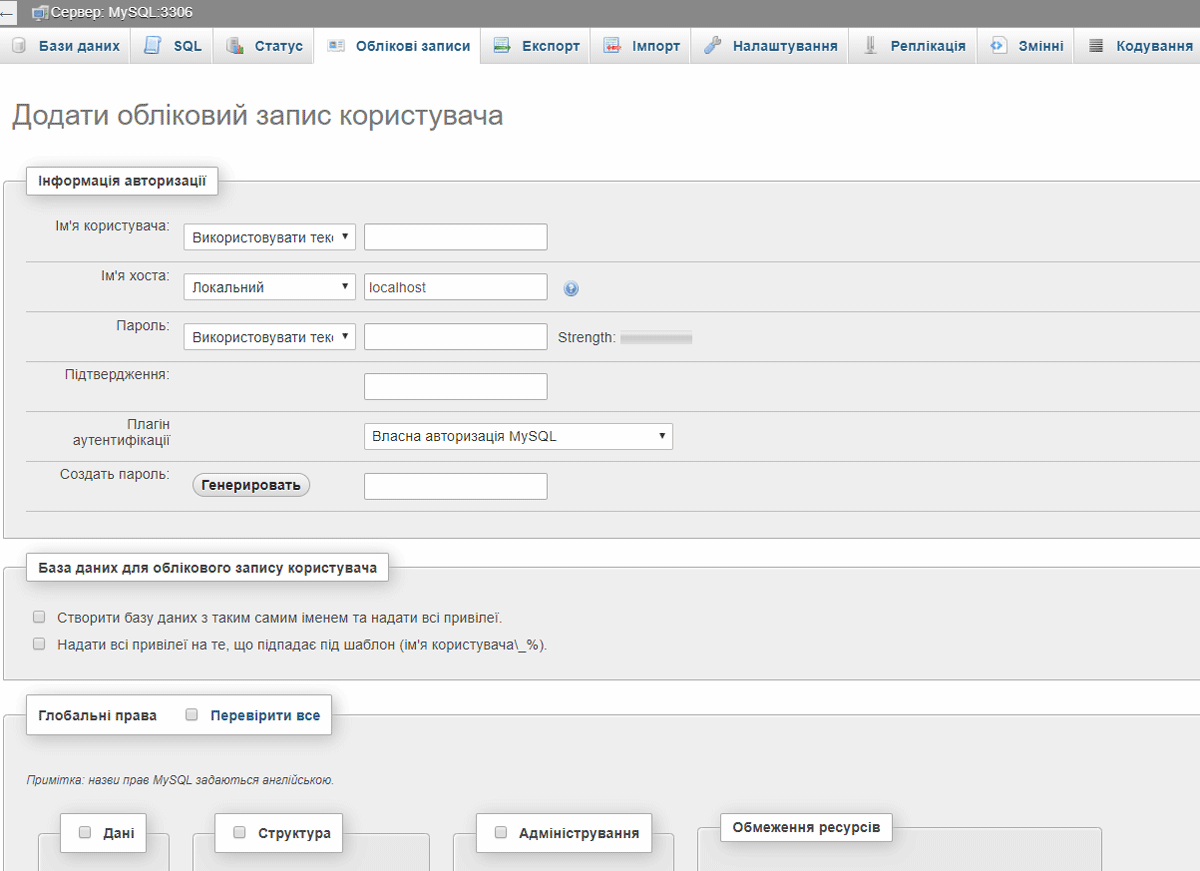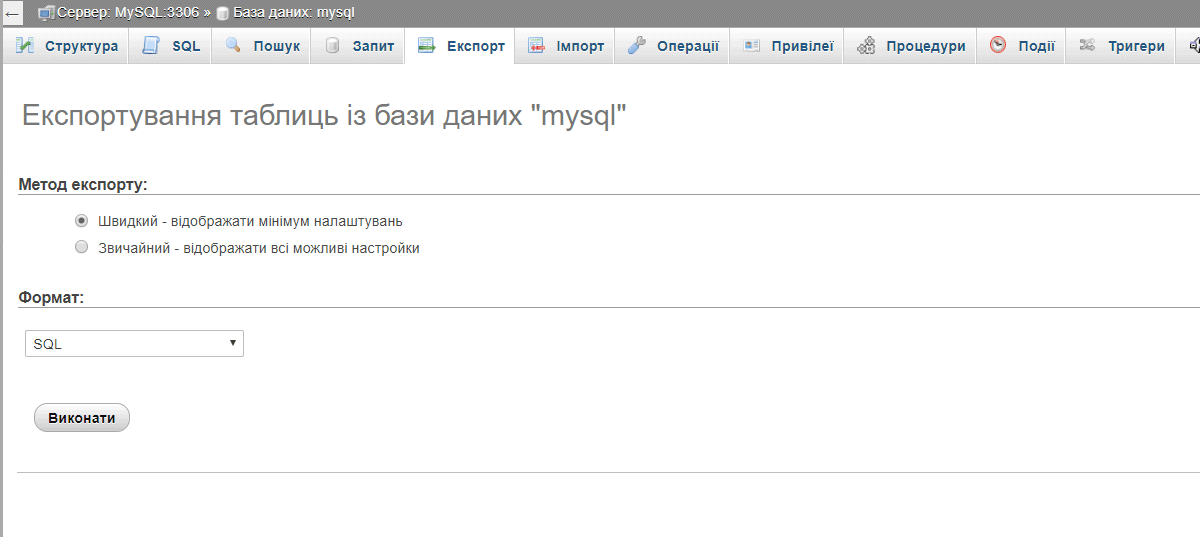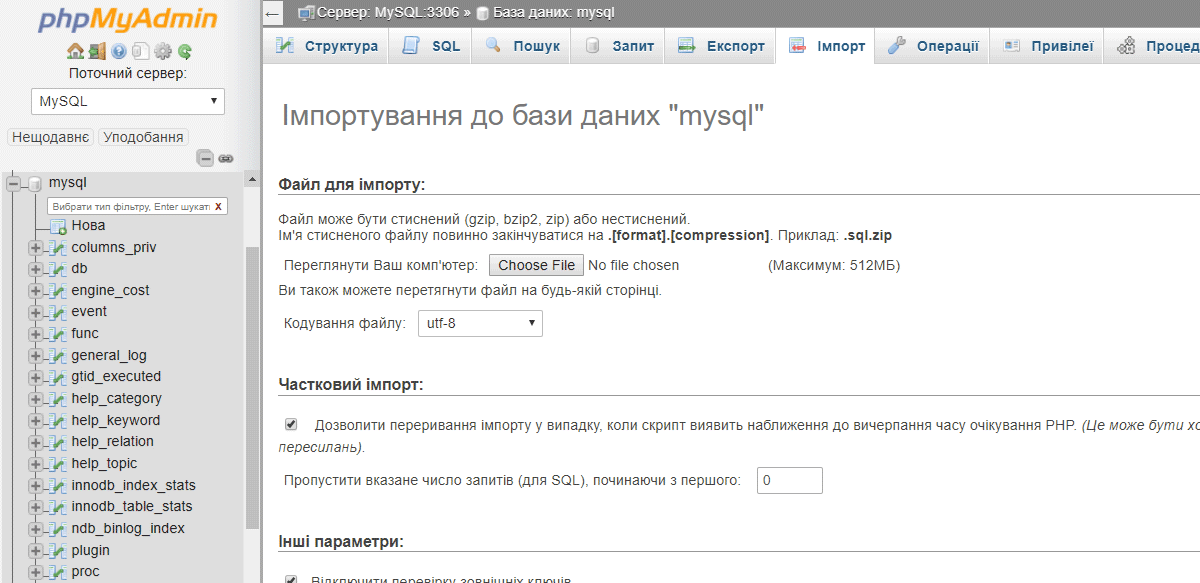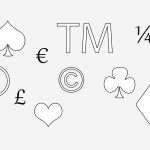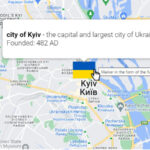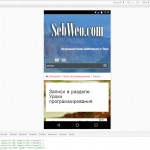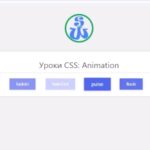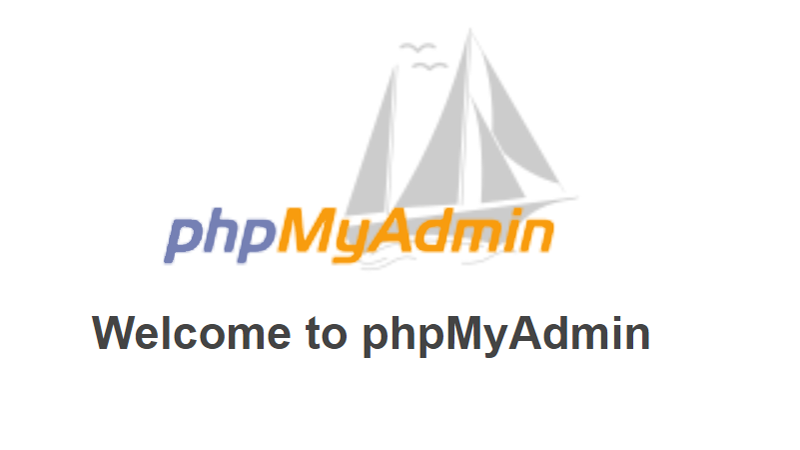
Коротке ознайомлення з інструментом для баз даних – phpMyAdmin
Всі сайти (крім найпростіших та статичних) використовують бази даних. Все, що відбувається на таких сайтах, записується в базу даних. Тому, якщо у вас сайт, наприклад, на Magento або WordPress, вам потрібно буде вміти працювати з базами даних. Для цього потрібен елементарний набір знань, а також відповідні інструменти.
Одним з самих зручних інструментів для роботи з базою даних є phpMyAdmin. За допомогою нього ви можете зручно і легко взаємодіяти з вашими базами даних. Сьогоднішня стаття присвячена короткому розгляду цього інструменту, а також деяких завдань, які можна вирішити з його допомогою.
Коротко про phpMyAdmin
phpMyAdmin – це інструмент, написаний на PHP, з відкритим вихідним кодом, який дозволяє досить просто адмініструвати бази даних MySQL і MariaDB. Для його встановлення ви можете використовувати дистрибутив на офіційному сайті (https://www.phpmyadmin.net/), або скористатися локальними серверами (Денвер, XAMPP, WampServer) з вже встановленим phpMyAdmin.
Ця програма дозволяє керувати будь-якою кількістю баз даних. З її допомогою ви можете створювати і видаляти бази даних, імпортувати/експортувати бази, редагувати таблиці, значення, рядки і стовпці таблиць.
Особливості phpMyAdmin:
- Адміністрування баз даних за допомогою веб-додатку
- Інтуїтивно зрозумілий веб-інтерфейс
- Створення, копіювання, видалення, перейменування та зміна баз даних, таблиць, полів та індексів
- phpMyAdmin перекладений на 72 мови
- Створення складних SQL запитів з використанням Query-by-example (QBE – Запит-по-зразком)
- Експорт і імпорт баз даних в декілька кліків
Більшість хостингів поставляються з phpMyAdmin, який вбудований в Панель управління хостингом, але також врахуйте, що деякі хостинг-компанії використовують інші інструменти для управління базами даних. Якщо ви використовуєте свій власний сервер, ви можете налаштувати phpMyAdmin самостійно, про що ми поговоримо в наступному розділі.
Як встановити і налаштувати phpMyAdmin
Якщо ви хочете встановити phpMyAdmin на своєму власному сервері, цей процес не такий вже й складний. Якщо ви використовуєте Linux, ви можете зробити це за допомогою простої команди apt-get, тоді як користувачам інших систем може бути корисно використання інструменту Composer для установки. На цій сторінці ви знайдете детальний опис встановлення phpMyAdmin для різних платформ і систем.
Якщо ви використовуєте локальний веб-сервер від Денвер, XAMPP або WampServer, тоді phpMyAdmin у вас вже встановлений. Запустіть локальний сервер і відкрийте в браузері посилання http://localhost/phpmyadmin/.
Після встановлення програми ви можете одразу почати працювати з базами даних, хоча на першому етапі слід налаштувати деякі параметри. Наприклад, ви можете змінити мову, тему оформлення і розмір шрифта на головному екрані в розділі Налаштування зовнішнього вигляду:
Завдання, з якими допоможе phpMyAdmin
Перш ніж ми перейдемо до практичних моментів, майте на увазі, що ми збираємося зосередитися на найпростіших завданнях. Наприклад, ми не будемо говорити про SQL-запити, які досить складні, і для яких потрібні окремі уроки. Ми не зможемо вмістити все про phpMyAdmin в одній статті, хоча в подальшому плануємо випустити цикл статей на цю тему.
- Перевірка статусу вашого сервера баз даних
Перш за все, phpMyAdmin дозволяє вам перевірити стан вашого MySQL або MariaDB сервера. Для цього перейдіть на вкладку «Стан» в phpMyAdmin, не добираючи конкретну базу даних (з головної сторінки додатка):
Усередині ви знайдете зведення всього трафіку, відправленого та отриманого вашим сервером за час його роботи. Тут також ведеться підрахунок одночасних підключень і навіть невдалих спроб. Це має сенс, якщо ви використовуєте виділений сервер. Дані цифри допоможуть вам визначити, яку смугу пропускання ви використовуєте.
- Доступ до бази даних та її редагування
Доступ до ваших баз даних простий – phpMyAdmin відображає всі ваші існуючі бази даних в лівій бічній панелі. Щоб вибрати базу даних, яку хочете редагувати, натисніть на її назві в меню. Після цього ви побачите список таблиць, які містить дана база.
Наприклад, якщо ви хочете відредагувати якесь значення, вам потрібно натиснути на ім’я потрібної таблиці праворуч, а потім вибрати необхідний рядок. Тут ви можете модифікувати значення в комірках, копіювати і видаляти рядки.
Ви повинні бути гранично обережні з будь-якими змінами, які ви вносите на рівні бази даних, і при редагуванні полів. Бажано завжди робити бекап бази даних перед внесенням змін.
- Додавання (або видалення) баз даних
Видалення баз даних є більш простим процесом з цих двох операцій. Щоб видалити базу даних, перейдіть на головний екран phpMyAdmin і знайдіть вкладку «Бази даних» вгорі.
Усередині ви знайдете список всіх баз даних, до яких у вас є доступ. Якщо у вас є необхідні дозволи, ви також побачите можливість вибрати пункт Видалити, який дозволяє в кілька кліків повністю видалити базу даних.
У цьому ж вікні ви можете створювати нові бази даних. Для цього перейдіть вгору до опції Створити базу даних:
Вкажіть тут ім’я для нової бази даних, а також виберіть у випадаючому меню Порівняння потрібне кодування для бази даних. Після цього натисніть кнопку Створити, і phpMyAdmin автоматично перенаправить вас на екран, де ви зможете додати таблиці в свою базу даних.
Щоб створити користувача для бази даних, зайдіть в пункт Облікові записи користувачів. Потім натисніть посилання Додати обліковий запис користувача внизу.
Тут вкажіть складні ім’я користувача та пароль для облікового запису адміністратора, потім виберіть localhost в полі «Ім’я хоста»:
Потім перейдіть до розділу «База даних для облікового запису користувача» і встановіть прапорець «Надати всі привілеї для бази даних X». «X» в цьому випадку має бути ім’ям вашої бази даних. Натисніть Вперед, коли закінчите, і ваш обліковий запис адміністратора бази даних буде готовий.
- Імпорт та експорт баз даних
phpMyAdmin дозволяє імпортувати і експортувати існуючі бази даних. Це може стати в нагоді, якщо ви хочете перенести сайт вручну на інший хостинг. Щоб експортувати базу даних, відкрийте її на бічній панелі на головному екрані phpMyAdmin, а потім знайдіть вкладку «Експорт» в головному меню:
Усередині ви побачите можливість зробити швидкий або призначений для користувача (звичайний) експорт. Швидкий експорт автоматично експортує всі таблиці вашої бази даних. Виберіть цю опцію, і формат SQL зі списку внизу, потім натисніть Уперед.
Це автоматично завантажить SQL файл, який містить інформацію про вашу базу даних, на ваш комп’ютер. Якщо ви хочете імпортувати цю базу на інший сервер, просто зайдіть там в phpMyAdmin і відкрийте вкладку «Імпорт» (перед цим створіть потрібну базу даних або виберіть з існуючих):
Знайдіть завантажений раніше SQL файл бази даних і натисніть кнопку Вперед у нижній частині екрану. phpMyAdmin завантажить файл і створить точну копію цієї бази даних на іншому сервері.
Короткий підсумок
Платформа phpMyAdmin дозволяє вирішити багато завдань при управлінні базою даних.
У сьогоднішній статті ми розглянули чотири прості завдання, які ви можете виконати за допомогою phpMyAdmin:
- Перевірка статусу та моніторинг бази даних
- Доступ до бази даних та її редагування
- Створення та видалення бази даних
- Імпорт та експорт баз даних на інший сервер